如果您的管理员已启用自定义字段实验室功能,则可以使用以下功能快速执行常用功能,而无需创建 Looker 表达式:
- 快速计算:可对“探索”数据表中的数字字段快速执行常见计算
- 利用自定义组按自定义标签快速对值进行分组,而无需在
sql参数或type: case字段中开发CASE WHEN逻辑- 使用自定义箱对自定义层级中的数值类型维度值进行分组,而无需开发
type: tierLookML 字段
Looker 表达式
Looker 表达式(有时称为 Lexp)用于执行以下各项的计算:
NULL:值
NULL表示没有数据,当您要检查某些内容是否为空时,该参数非常有用。常量:常量是指您提供的不变的值。数字(如
7)或字符串(如Completed)是常量。Looker 字段:对 Looker 字段的引用,其中包含维度、度量单位和表计算。
Looker 运算符:有几种类型的运算符(详见 Looker 函数和运算符文档页面):
- 数学运算符(例如
+、-、*和/) - 比较运算符(例如
=、>和<=) - 逻辑运算符(例如
AND、OR和NOT)
- 数学运算符(例如
Looker 函数:这类函数在本质上类似于 Excel 函数。函数可让您以复杂的方式转换数据或引用数据。Looker 函数和运算符文档页面上列出了所有可用的函数。
创建 Looker 表达式
表格计算、自定义字段和自定义过滤条件均使用 Looker 表达式编辑器。在您输入表达式时,Looker 会提示您输入您可能想要使用的函数、运算符和字段名称。
实用提示:如果您是 Looker 开发者,在创建用于验证模型逻辑的数据测试,则可以使用 Looker 表达式编辑器构建 Looker 表达式,然后将该表达式复制到数据测试的
expression参数中。
查看所有建议
通过创建表计算、自定义字段或自定义过滤条件,使用“探索”中的 Looker 表达式编辑器。
输入空格以查看所有可供选择的字段、函数和运算符。“探索”功能目前正在使用的字段带有黑色圆圈标记,并显示在顶部。
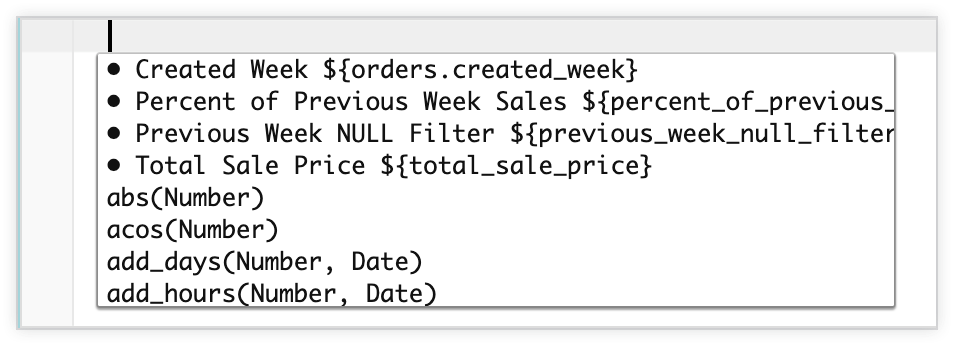
开始输入内容,将列表缩短为您感兴趣的项。
如果自定义字段与自定义字段的功能兼容,编辑器就会显示“探索”中当前正在使用的字段。
添加字段
要在表达式中添加 Looker 字段,请开始输入该字段的名称。在输入时,编辑器会缩小搜索范围,仅显示包含您所输入内容的字段和函数的列表。您可以输入“探索”页面上显示的字段名称,也可以使用其 LookML 名称(如果您知道的话)。
从列表中选择字段后,Looker 会使用 ${view_name.field_name} 形式的 LookML 名称将该字段添加到表达式中。这样可确保所有字段在表达式中都具有唯一的名称。
有关使用字段的更详细说明,请参阅本页面的使用字段部分。
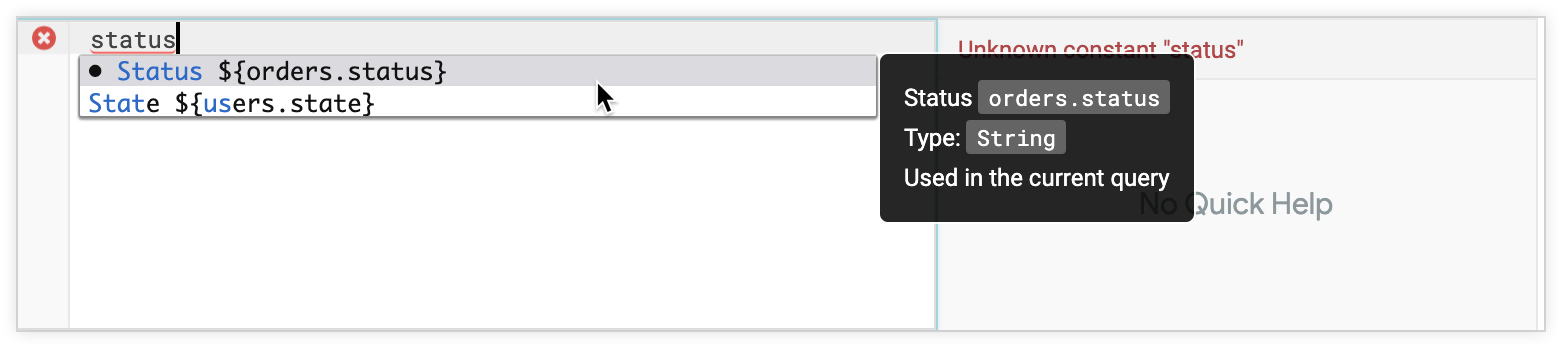
添加总数
如果您要根据“探索”中显示了总计值的表达式创建表达式,则可以在表达式中添加列和行总计值。在编辑器中,字段名称在 LookML 迭代前面显示 Total 一词。下方显示的第一条建议是计数列:
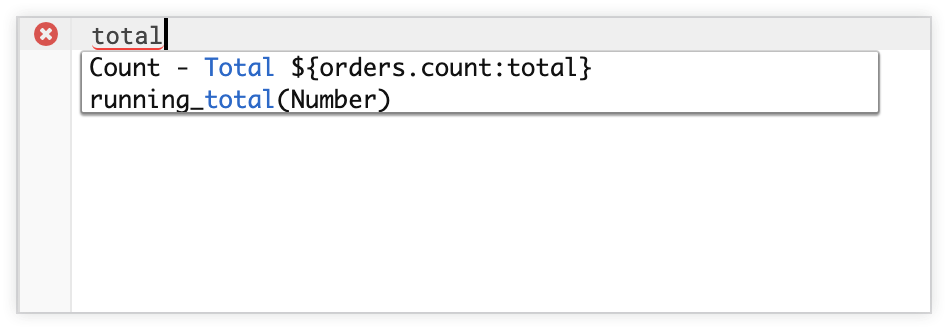
总计的 LookML 名称格式为 ${view_name.field_name:total},其中 :total 应添加到字段名称的末尾。对于行总计,编辑器中的字段名称前面会显示 Row Total 一词;在字段的 LookML 名称中,:row_total 会添加到字段名称的末尾。
添加运算符
您可以根据需要在表达式中添加 AND、OR 和 NOT 等逻辑运算符。通常,AND 运算符的计算优先级高于 OR 运算符,但您可以使用括号替换此行为。您也可以使用比较运算符(例如 >、= 和 <=)和数学运算符(例如 + 和 *)。
当您的光标位于运算符上时,信息窗格中表达式的正确用途注释会显示在其右侧。
有关如何使用运算符的详细说明,请参阅本页面的使用运算符部分。

添加函数
若要在表达式中包含 Looker 函数,请开始输入函数的名称。在输入时,编辑器会缩小搜索范围,仅显示包含您所输入内容的字段和函数的列表。
函数可以由需要特定类型(例如字段、数字或是/否)的参数(或变量)构成。当光标位于函数上时,您可以查看信息窗格中的表达式右侧显示的备注,了解需要提供哪些参数,以及参数的类型。
如需查看 Looker 提供的函数的完整列表,请参阅 Looker 函数和运算符文档页面。
如需详细了解如何使用函数,请参阅本页面的使用函数部分。
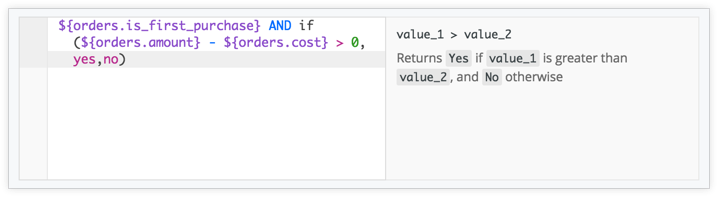
使用错误提示和信息窗格
当您输入表达式时,Looker 会在右侧显示一个信息窗格。此窗格会提供文档和建议,尤其是当您的表达式出现错误时。
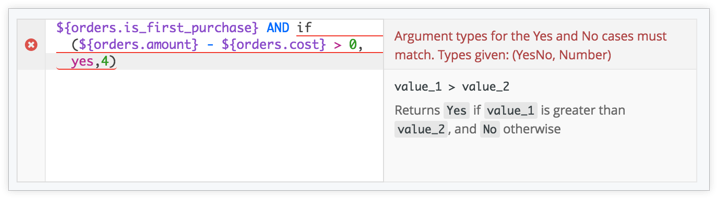
编辑器提供以下功能:
突出显示错误: Looker 用红色下划线标出表达式中尚未更正的部分。
建议和错误详情:信息窗格的顶部提供了有关接下来要在表达式中添加哪些内容的建议。如果出现错误,则会说明出错的原因。如果存在多个错误,系统会根据光标所在的位置向您显示相应错误。
文档:在信息窗格的下半部分,Looker 会根据您的光标位置显示您使用的函数或运算符的相关文档。例如,当您输入
if()函数的第一个参数时,Looker 会提供第一个参数应评估为 true 或 false 的信息。您可以点击该部分中的函数名称,以导航到该函数的文档。
包含评论
您可以在 Looker 表达式中添加注解,只需以 # 开头添加注释行即可:
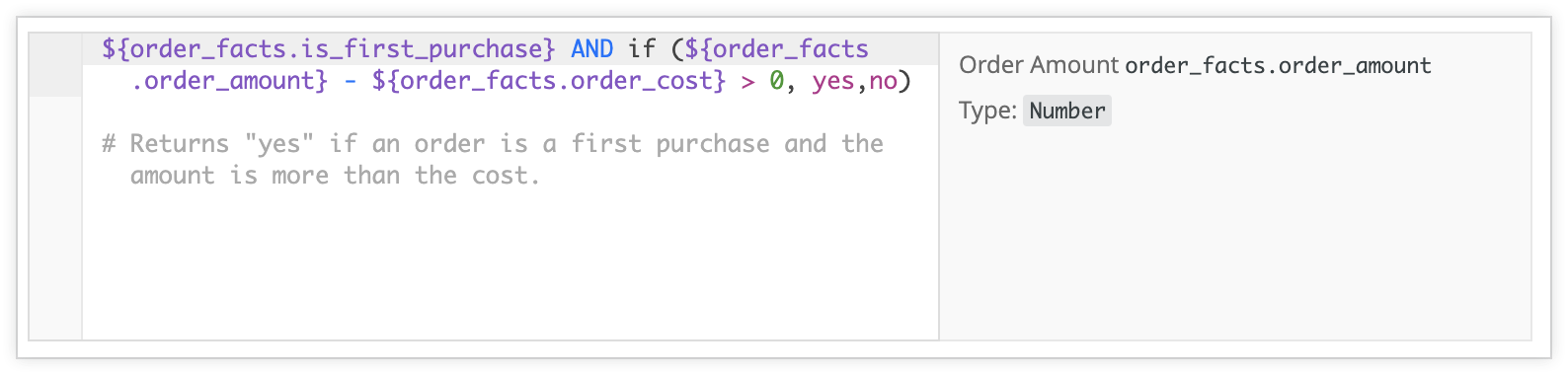
使用字段
有时,您可能需要在表达式中使用字段的值(即维度、度量值或表计算)。您可能想要将该字段的值添加到其他内容中、检查它是否具有特定值、是否将其包含在函数中,或许多其他可能性。
如上文所述,您只需在表达式编辑器中输入字段名称,Looker 便会帮助您找到引用它的正确方法。当您向表达式添加字段时,Looker 会使用该字段的 LookML 标识符(类似于 ${view_name.field_name})。此标识符并非总是与字段选择器中的字段名称相匹配,但如果您不知道它是什么,也可以。在字段选择器中输入字段名称,表达式编辑器将同时显示字段选择器名称和 LookML 标识符。
您可以通过以下几种方式检索值:
从同一行获取值:使用字段的最基本方法是直接引用该字段。例如,您的表达式可能会使用
${product.category}。执行此操作时,您要为任意一行输入“从该行抓取商品类别”。从另一行获取值:您还可以从其他行获取字段值。例如,您可能需要将逻辑设为“对于任何指定行,从上一行抓取商品类别。”为此,您可以使用偏移函数(请参阅此位置函数列表)。其可能如下所示:
offset(${product.category}, -1)。从透视列获取值:您还可以从透视列获取值。例如,对于任何给定行,您都可能需要逻辑:从第一个透视列获取“总销售额”。要处理数据透视列,您需要使用数据透视函数(请参阅此数据透视函数列表)。其可能如下所示:
pivot_index(${order.total_sales}, 1)。从行或列中获取总计:如果您向“探索”部分添加了总计值,则可以通过在
:total字段中添加:total(针对列总计值)或:row_total(针对行总计值),采用${field_name:total}格式获取总计值。例如,如果您想获得 Orders 总数的百分比,可以创建表格计算,如下所示:${orders.count} / ${orders.count:total}。
引用自定义过滤条件中的字段时,您只能使用维度,而不能使用指标、总计或表格计算。此外,您不能引用其他行或透视列中的值。这是因为 Looker 必须能够将过滤条件转换为 SQL 才能检索数据。
自定义过滤器或自定义字段可能并不支持所有时间和日期选项。如需了解详情,请参阅维度组参数说明。
引用表计算中的字段时,您可以引用任何维度、度量单位或其他表格计算中的任何值。
使用运算符
Looker 表达式可以包含逻辑运算符、比较运算符和数学运算符来创建不同的条件:
- 逻辑运算符(例如
AND、OR和NOT) - 比较运算符(例如
>和<) - 数学运算符(例如
+和-)
除非您使用括号另行指定,否则系统会先考虑 AND 逻辑,再考虑 OR 逻辑。以下表达式不含括号:
if (
${order_items.days_to_process}>=4 OR
${order_items.shipping_time}>5 AND
${order_facts.is_first_purchase},
"review", "okay")
求得的值为:
if (
${order_items.days_to_process}>=4 OR
(${order_items.shipping_time}>5 AND ${order_facts.is_first_purchase}),
"review", "okay")
在 Looker 中,您应该使用 yes 和 no,而不是 true 和 false。这些逻辑常量与 "yes" 和 "no" 这两个词并不相同,后者用引号括起来。如需了解详情,请参阅逻辑常量说明。
使用函数
Looker 表达式通常包含一个或多个函数,可以帮助您检索某些数据或计算特定内容。它们本质上与 Excel 函数类似。
函数采用名称的形式,后跟两个括号,例如:my_function()。您可能需要在这些括号内提供信息,以英文逗号分隔。这些信息位称为“参数”,如下所示:my_function(argument_1, argument_2)。
例如,now 函数不接受任何参数,因此会为您提供当前的日期和时间。代码的使用方式如下:now()。
round 函数接受一个参数,即一个数字。代码的使用方式如下:round(3.2)。结果为 3。
您可以通过以下两种方式了解需要提供哪些参数(如果有):
- 表达式编辑器右侧的信息窗格提供了一些文档,介绍您正在编写的函数。您可以点击该函数的名称,导航到其文档。
- 您还可以直接转到 Looker 函数和运算符文档页面,并查找要使用的函数。
我们以 contains 函数为例,其文档如下所示:
| 函数 | 语法 | 目的 |
|---|---|---|
| 包含 | contains(string, search_string) |
如果 string 包含 search_string,则返回 Yes;否则返回 No |
您可以看到,有两个参数是必需的。它们的名称分别为 string 和 search_string,但这并不意味着您需要在函数中输入确切的单词“string”和“qu_search_string”。它们只是您要替换为参数的参数名称。阅读目的时,我们发现 string 应该是要搜索的字段或其他值,而 search_string 是要搜索的内容。示例如下:
contains(${customer.feedback_text}, "great")
如果客户反馈中出现“great”字样,此函数会返回 Yes 的结果。否则,会产生 No 结果。
您可以将函数放入其他函数中来处理复杂的逻辑。只要内层函数的结果适合外层函数的参数,它就可以正常运行。例如:
contains(
if(
is_null(${customer.feedback_text}),
${customer.comment_text},
${customer.feedback_text}
),
"great")
我们已将 is_null 函数嵌套在 if 函数中,该函数本身也位于 contains 函数中。其工作原理如下:
is_null()函数用于检查客户反馈文本。- 接下来,
if()函数使用该结果并返回客户反馈文本(如果有),否则返回客户评论文本。 - 最后,
contains()函数使用if()函数返回的文本,并在其中搜索“great”一词。
从逻辑上讲,这个表达式表示:“如果有客户反馈,那就搜索客户反馈。如果不是,可以改为在客户评论中搜索。在这两种情况下,请查找“great”一词。
自定义过滤条件和自定义字段可以使用大多数函数,但不能使用一些数学函数,也不适用于引用其他行或数据透视列的函数。通过 Looker 函数和运算符文档页面,您可以了解可以使用的函数。
您可以在表格计算中使用任何函数。您也可以在数据测试的
expression参数中使用任何函数,因为expression参数实质上是一个会产生 yesno(布尔值)的表计算。
